Curso Formação Completa em Revit
O Curso mais completo do Brasil

Formato do Curso: Video aulas 850 aulas e 180h de Conteúdo
Autor: Axiom Treinamentos
Tempo de Acesso: Assinatura Mensal
Certificado Oficial Autodesk®: Sim
A Formação em Revit da Axiom é o curso de Revit mais completo do Brasil, possui mais de 1.000 aulas de altíssima qualidade, e centenas de classificações 5 Estrelas dos alunos.
Esse curso parte desde o zero, ou seja, é indicado também para quem não sabe nada de Revit, e vai até o nível Especialista, passando por importantes temas como topografias, estudos de insolação, modelagem de massas, tabelas, modelagem e parametrização de famílias e pelo desenvolvimento de um projeto executivo completo em Revit.
Esse curso é focado em Arquitetura, mas também contempla modelagem de elementos estruturais. É indicado inclusive para estudantes e profissionais de Engenharia.

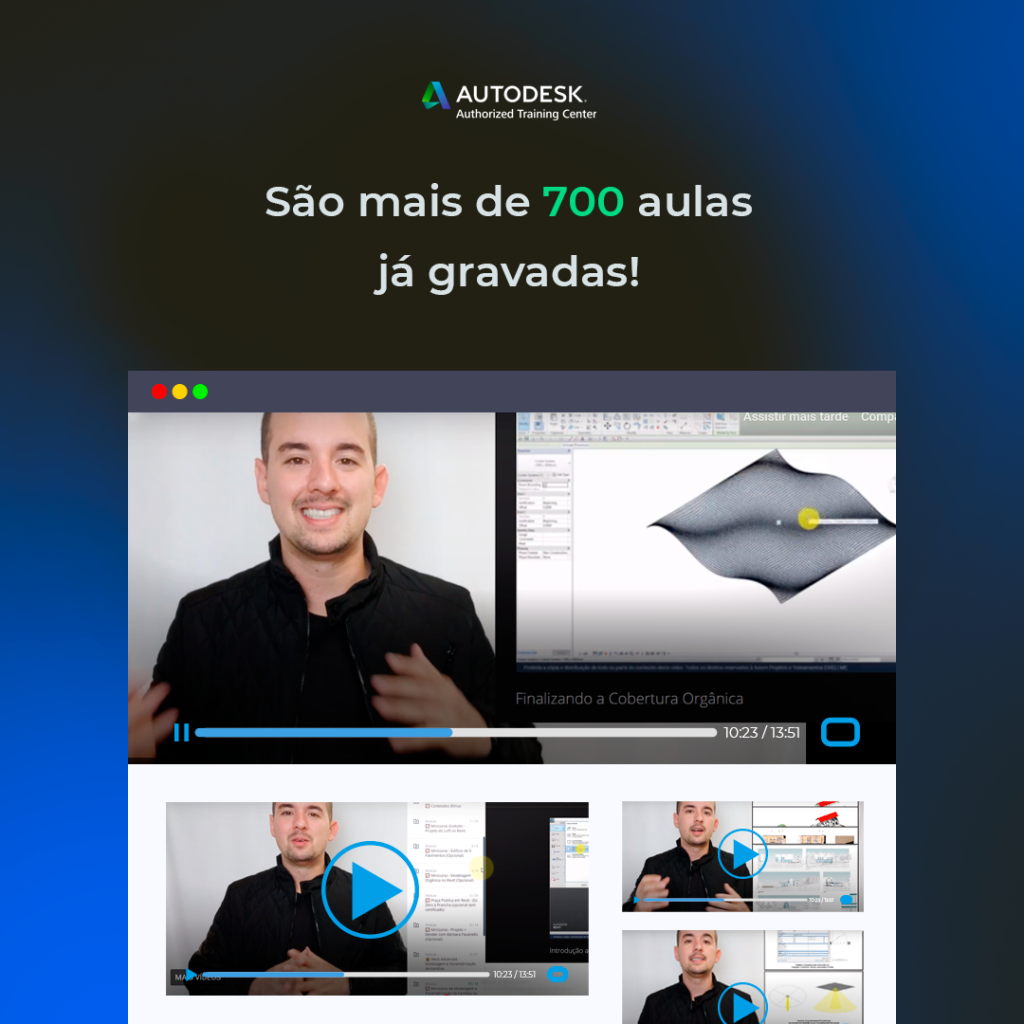
REVIT ARQUITETURA START: 60h
REVIT ARQUITETURA ADVANCED: 40h
REVIT ARQUITETURA PROFESSIONAL: 80h
REVIT ESTRUTURAS CONCRETO: 40h
REVIT ESTRUTURAS METÁLICA: 32h
NAVISWORKS MANAGE PLANEJAMENTO BIM: 24h
DYNAMO FOR REVIT: 24h
LUMION RENDERIZAÇÃO: 32
REVIT PARA MÓVEIS PLANEJADOS: 32h
REVIT OPERATOR: 12h
BÔNUS: 10 MINICUROS S/CERTIFICADO
10 Minicursos Extras Disponíveis
VEJA O CONTEÚDO COMPLETO ABAIXO
Desenvolvimento de um projeto completo em Revit, iniciando do zero e indo até a prancha e carimbo. Você aprenderá a criar estudos de insolação, topografias, painéis de vidro complexos, modelagem de massas para desenvolvimento de estudos de forma e modelagem orgânica, tabelas e etc.
Certificado oficial Autodesk: 60 horas
- O que é BIM?
- Porque trabalhamos com o Revit em inglês?
- Recomendações Iniciais
- Salvar o arquivo na nuvem
- PDF com as Pranchas Finalizadas do Curso
- Arquivos e Famílias utilizados no Curso (repositório de Arquivos)
- Tela Inicial do Revit
- Application Menu do Revit
- Seleção do Template para Início do Projeto
- Introdução ao Revit
- Iniciando o Projeto e Configurando as Unidades
- Salvando seu Projeto
- Configuração de backups de salvamento
- Propriedades de Instância
- Criando e modificando paredes
- Configuração de Níveis
- Introdução à Criação de Paredes
- Criando uma nova parede
- Tipologia de Parede
- Determinando as Funções das Camadas da Parede
- Criando Materiais – Tijolo
- Criando Materiais – Emboço
- Criando Materiais – Pintura Branca
- Wrapping at inserts e Wrapping at ends
- Finalizando a primeira parede
- Ferramentas de Visualização
- Renomeando Níveis e Vistas
- Iniciando a Modelagem da Casa
- Ferramenta Move
- Seleção por Face
- Snaps
- Diferentes formas de criar paredes – criação por polígono
- Ferramentas Split Element e Split With Gap
- Ferramenta Extend
- Ferramenta Trim Extend to corner
- Criando o Primeiro Piso e Entendendo o Sketch Mode
- Criando Lajes
- Ferramenta Join
- Criação de corte
- Diferentes estilos visuais
- Underlay e Modelagem das Paredes
- Criação de Telhados
- Criação de Tipologia do Telhado
- Finalizando o telhado e modificando as paredes
- Ocultar Elementos ou Categorias
- Temporariamente ou Definitivamente
- Criação de Guarda-corpo
- Paredes inclinadas e cônicas
- Edição do perfil da parede
- Curtain Walls
- Inserindo Famílias no Projeto
- Criando novas tipologias de Portas
- Section Box e atalho BX
- Inserindo Portas no Projeto
- Criação do material do piso de acabamento
- Criação do Piso de Acabamento
- Ferramenta Align (Alinhar)
- Ferramenta Offset
- Ferramenta Mirror
- Ferramenta Copy (Copiar)
- Ferramenta Rotate
- Configurando o View Range
- Componentes vídeo
- Substituir painéis da curtain wall por portas
- Modelagem do nível inferior
- Escadas – By Component
- Criando uma Escada By Component
- Criando Escadas by Sketch
- Configurando a Escada Monolítica
- Criando a primeira Escada By Sketch
- Criando a Escada By Sketch e Editando as Paredes
- Inserindo Famílias no Projeto
- Criar escadas montadas
- Criar escadas do projeto
- Ferramenta Filter
- Utilizando a Ferramenta Wall Joins
- Criando os Guarda-Corpos Externos
- Criando os Guarda-Corpos Internos
- Alteração do View Range (Faixa de Vista) do Subsolo
- Onde Encontrar Famílias de Revit
- Ferramenta Array
- Inserção das Janelas
- Inserção de Componentes
- Inserção de Pilar Estrutural e Móveis da Sala de Jantar
- Inserção dos Móveis da Cozinha
- Configurações para Texturas
- Criação de Forros de Gesso
- Organização Básica do Project Browser
- Criação de Planta de Layout e Planta Técnica
- Duplicando as Vistas
- Criando Ambientes
- Setorização de Plantas
Linhas 2D e projeção Superior - Linework
- Criando e Editando Textos
- Editando o Tick Mark
- Criando cotas por Entire Walls
- Equalização das Cotas
- Diferentes tipos de cotas
- Criando e Editando Cotas
- Anotações de Escadas
- Indicando o nível do projeto
- Hatches e Máscaras
- Tags Identificadores de Portas e Janelas
- Representação Gráfica das Elevações
- Texto 3D e números na frente do muro
- Inserindo Árvores na Topografia
- Finalização da planta de cobertura técnica
- Edição da Representação Gráfica dos Níveis nas fachadas
- Melhorias nas fachadas
- Visual Style – Configurações internas
- View Template
- Criar e Configurar um Corte
- Tipos de linhas
- Espessuras de linhas
- Padrões de linhas
Object Styles - Criação de Perspectiva Axonométrica
- Criação de Perspectiva Cônica
- Perspectiva Explodida
- Perspectiva Seccionada
- Tabelas de Portas, Janelas e Ambientes
- Renderização Externa no Revit
- Renderização na Nuvem
- Criação de Pranchas
- Criação de Carimbo
Impressão - Exportação em PDF
- Exportação de Imagens
- Exportação em CAD
- Purge
- Criando seu Template
- Transferindo Elementos entre Projetos
- Ferramentas Scale, Pin,
- Unpin e Delete
- Arquivo do Spot de Embutir
- Inserção de Luminárias
- Grupo de Luminárias
- Criação de Rampas
- Renderização de Plantas ou Cortes
- Definindo a Localização Geográfica do Projeto
- Estudos de Insolação Estáticos
- Estudos de Insolação Único Dia
- Orientação do Projeto
- Exportando Vídeos de
- Estudos de Insolação
- Estudos de Insolação Múltiplos Dias
- Encerramento do Curso e Certificado
Modelagem e parametrização de famílias (blocos de Revit), criando famílias de mobiliário, de luminárias com luz real, famílias de porta, janela, perfil, famílias com host e de anotação. Você vai aprender conceitos importantes de parâmetros de família, parâmetros compartilhados e parâmetros globais de forma que todos os dados saiam em tabelas.
Certificado Autodesk: 40 horas
- Introdução à Criação de Famílias
- Planos de Referência
- Introdução a Criação de Parâmetros
- Parâmetros de Instância, tipo e Salvamento da Família
- Introdução à Modelagem
- Parametrizando a Altura da Cômoda
- Modelagem das Laterais da Cômoda
- Modelagem do fundo e topo da Cômoda
- Criando os Planos de Referência que dividem as Gavetas
- Criando os Planos de Referência das frestas das Gavetas
- Modelando a frente das Gavetas
- Lock e Parâmetros de Material
- Criando o Material do Corpo da Cômoda
- Criando o Material das Gavetas da Cômoda
- Criando a primeira Família Aninhada – Pé 01
- Inserindo o Pé na Cômoda e Parâmetro Shared
- Definindo a posição dos pés da cômoda
- Gerenciando o Material da Família Aninhada Através da Família Principal
- Parâmetro de Tipo de Família – Modelos de Pés
- Criando os Puxadores das Gaveta
- Finalizando a Cômoda e Inserindo em um Projeto
- Iniciando a Criação da Porta
- Construindo o Caixonete
- Criando os Alizares e Testando as Modificações
- Fórmulas, Dimensões, Nova Tipologia e Teste de Espessura da Parede
- Criando o Painel da Porta
- Criando o Material da Porta
- Configurações de Visibilidade dos Elementos 3D
- Criando Elementos 2D
- Máscara da Soleira e Configurações de Visibilidade dos Elementos 2D
- Parâmetros de Tipo e Novas Tipologias
- Finalizando a Porta
- Famílias de Perfil
- Criando o Perfil do Chapim
- Parâmetros Compartilhados
- Modelagem do Chapim Único
- Parametrização do Chapim Único
- Finalizando o Chapim Único
- Criando o Chapim de 2 ou mais peças e Parametrizando o Array
- Parametrização do Chapim de 2 peças
- Finalização dos Chapins
- Model in Place (Modelagem no Local)
- Criando Tag de Porta com Código
- Criando Tag de Janela com Dimensões
- Criando a família de Elevação no padrão ABNT
- Iniciando a Modelagem da Luminária
- Configuração dos Materiais da Luminária
- Criando Voids para Cortar o Forro
- Configurando o Facho de Luz da Luminária e o Conector Elétrico
- Criando uma Luminária com Fotometria e Aplicando-a ao Projeto
- Trabalho Final – Conclusão do Módulo Advanced
- Abertura do Nível Professional
- BIM 360 Design – Leitura
- Selecionando e Limpando o Template Inicial
- Padronizando os Fill Patterns do Template
- Modificação da Estrutura Vertical das Paredes
- Paredes Cebola
- Stacked Wall – Paredes Empilhadas
- Edição da Simbologia de Nível
- Criação dos Níveis para o Projeto
- Parâmetros Globais
- Modelo de Organização de Pranchas e Desenhos
- Criando os Parâmetros de Organização de Vistas, Pranchas e Tabelas
- Configuração do Project Browser para Utilizar os Parâmetros Criados
- Organização do Project Browser
- Limpeza de Materiais e Inserção do CAD
- Criação da Primeira Parede – Bloco de Concreto 19×39
- Construção das Paredes Externas da Casa
- Construção das Paredes Internas da Casa
- Como criar Hatchs (Hachuras)
- Construindo as paredes da Casa
- Finalizando as Paredes da Casa
- Criando as Lajes da casa e ajustando as Paredes
- Ajustando Paredes
- Criando a Grama
- Criando as Placas de Concreto do Jardim
- Inserindo as Placas de Concreto no Projeto
- Tabela de Quantitativo de Placas de Concreto
- Tags de Dimensões das Placas de Concreto
- Parâmetros de Tipo nas Placas de Concreto
- Tags de Código das Placas de Concreto
- Inserindo Pilares no Projeto
- Inserindo Vigas no Projeto
- Fundações: Cintas e Sapatas
- Join em todos os Elementos – OnBox App
- Criando Paredes com Revestimentos
- Criando Stacked Walls
- Criando Material com Textura Importada
- Construindo as Paredes do Projeto
- Comandos HI e BX para Isolar Elementos
- Onde salvar Texturas e Bumps
- Criando Paredes Finas para Revestimentos
- Revestimento 3D – Parte 1 – Planos
- Revestimento 3D – Parte 2 – Parâmetros
- Revestimento 3D – Parte 3 – Material
- Revestimento 3D – Parte 4 – Tipologias
- Revestimento 3D – Parte 5 – Compondo o Painel 3D
- Revestimento 3D – Parte 6 – Quantificando
- Duratex – Revestimentos
- Construindo as Paredes do Projeto
- Links / Vínculos – Parte 01
- Links / Vínculos – Parte 02 – Copy Monitor
- Links / Vínculos – Parte 03 – Visibilidade Gráfica dos Links
- Links / Vínculos – Parte 04 – Interferências
- Ajustes em Paredes
- Pisos de Acabamento do Projeto
- Revestimentos Eliane
- Detalhes sobre Criação dos Pisos
- Sistemas de Codificação de Elementos
- Componentes do Projeto
- Modificações que fiz no modelo e nova tarefa
- Preparando Terreno do Deck de Piscina
- Criando Estrutura do Deck (Vigas)
- Criando Estrutura do Deck (Caibros)
- Deck de Madeira
- Colunas do Pergolado
- Vigas do Pergolado
- Ripas do Pegolado
- Preparando Laje Para Teto Verde
- Impermeabilização da Laje
- Criando Caimento no Piso
- Criando Teto Verde
- Criando Perfis Para Madeiramento do Telhado
- Criando Madeiramento Para Telha Colonial
- Criando Estrutura Para Telha Metálica
- Criando e Aplicando Telha Metálica
- Construindo Treliças do Telhado
- Criando Perfis do Rufo
- Inserindo Rufos (Fascia)
- Criando e Inserindo Calhas (Gutter)
- Quantificando Rufos e Calha
- Quantificando Telhas
- Quantificando Caibros
- Quantificando Treliças
- Aplicação do Railing (Guarda Corpo)
- Criando Profiles e Baluster para Guarda Corpo
- Criando Guarda Corpo Metálico
- Criando Guarda Corpo de Vidro
- Criando e Classificando Guarda Corpo de Vidro
- Quantificando Guarda Corpo
- Detalhando Guarda Corpo (Railing)
- Editando Tag de Material
- Aplicação da Escada
- Criando Design Options Para Escada
- Construindo Escada Montada
- Construindo Escada Monolitica
- Definindo Opção Desejada
- Construindo Guarda Corpo da Escada (Railing)
- Detalhando Guarda Corpo da Escada
- Aplicando Rebaixo de Gesso
- Criando e Aplicando Iluminação (Fita LED)
- Inserindo Componentes de Iluminação
- Quatificando e Inserindo Imagens na Tabela
- Criando Vista de Legenda Para Luminárias
- Detalhamento do Rebaixo
- Criando Familia de Bancadas (Casework)
- Criando Bancada Molhada (Model In Place)
- Criando Bancada Seca (Model In Place)
- Quantificando Bancadas
- Inserindo Componentes Nas Bancadas
- Detalhando Bancada
- Concluindo as Bancadas
- Modelando Marcenaria
- Detalhamento de Marcenaria
- Criando Gradil da Fachada (Curtain Wall)
- Criando Pórtico da Fachada
- Criando Estrutura do Portão da Fachada
- Modelando Portão Para Parede Cortina
- Modelando Portão de Garagem Para Parede Cortina
- Detalhamento do Gradil
- Criando Chapim (Sweep)
- Quantificando Chapim (Sweep)
- Classificando e Organizando as Vistas – Parte 1
- Configurando Planta de Alvenaria – Parte 1
- Mudando Categoria das Famílias
- Configurando Planta de Alvenaria – Parte 2
- Criando View Template (Planta de Alvenaria)
- Criando View Template (Planta de Piso)
- Configurando Espessuras de Linha (Line Weight)
- Espessuras de Linhas dos Objetos (Object Style)
- Ajustando Espessura de Linha Por Função
- Criando Ampliações de Plantas
- Configurando Simbologia de Elevação Interna
- Criando Elevações Internas
- Criando Filtros de Vista
- Computando Valores do Ambiente (Room)
- Editando Tag de Ambiente
- Configurando Computação do Ambiente
- Conclusão da Computação dos Ambientes
- Criando Tabela dos Ambientes (Áreas Úteis)
- Criando Area Plan Para Cálculos (Planta de Área)
- Criando Limite do Terreno e Novos Parâmetros (Property Line)
- Calculando Índices e Taxas do Terreno
- Inserindo Texto de Modelo (Model Text)
- Classificando e Quantificando Revestimentos de Piso
- Adição de Imagens, Classificação e Correção nas Tabelas
- Quantificando Componentes Hidráulicos
- Criando e Organizando Pranchas de Impressão
- Listagem de Pranchas com Revisão Corrente
- Criando Simbolo e Cota de Elevação
- Criando Carimbo
- Inserindo e Modificando Carimbo
- Inserindo Legendas e Tabelas na Prancha
- Criando Simbologia de Tomadas
- Criando Espelhos para Tomadas
- Criando Família de Pontos Elétricos
- Inserindo Pontos Elétricos
- Finalizando Pranchas
- Imprimindo Pranchas
- Resultado e Conclusão do Curso
- Encerramento do Curso e Certificado
- (Bônus) Exibição de Cortes Específicos de Acordo com o Modelo de Vista Selecionado em Planta
A Formação em Revit da Axiom é o curso de Revit mais completo do Brasil, possui mais de 1.000 aulas de altíssima qualidade, e centenas de classificações 5 Estrelas dos alunos. Esse curso parte desde o zero, ou seja, é indicado também para quem não sabe nada de Revit, e vai até o nível Especialista, passando por importantes temas como topografias, estudos de insolação, modelagem de massas, tabelas, modelagem e parametrização de famílias e pelo desenvolvimento de um projeto executivo completo em Revit. A Axiom ganhou em 2017 o Prêmio Autodesk Evolve por difundir o BIM no Brasil e em 2018 o prêmio Autodesk Top Trainer pela excelente qualidade de ensino. Esse curso é focado em Arquitetura, mas também contempla modelagem de elementos estruturais. É indicado inclusive para estudantes e profissionais de Engenharia.
